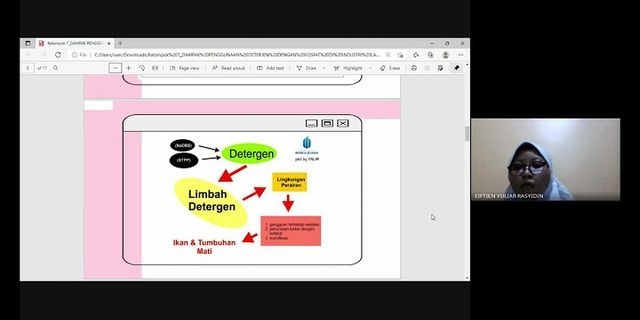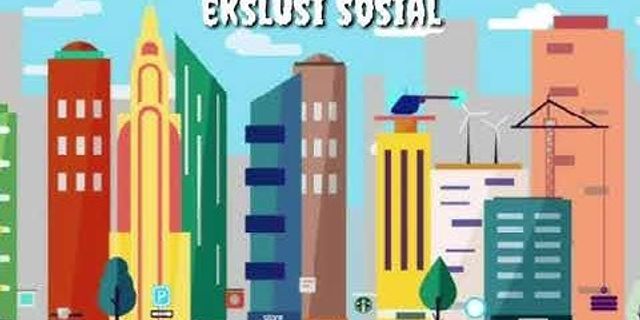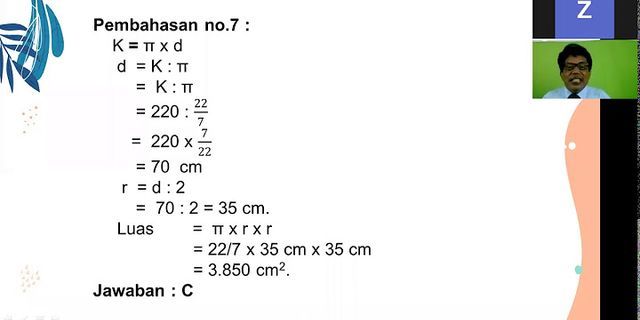/en/tr_id-basic-computer-skills/perangkat-lunak-gratis/content/ Show Apa itu berkas PDF?PDF adalah singkatan dari Portable Document Format. Saat ini, PDF adalah salah satu jenis berkas yang paling sering digunakan. Jika Anda pernah mengunduh formulir atau dokumen dari Internet, kemungkinan besar adalah berupa berkas PDF. Kapanpun Anda melihat suatu berkas yang berakhiran dengan ekstensi pdf (.pdf), maka berkas tersebut adalah berkas PDF. Beberapa manfaat menggunakan PDF?Suatu saat mungkin Anda membuat sebuah dokumen menggunakan Microsoft Word dan berbagi dokumen tersebut kepada orang lain sebagai berkas berekstensi docx (yang merupakan format berkas standar untuk dokumen Microsoft Word). Jika Microsoft Word tidak dipasang di komputer, maka berkas berekstensi docx tidak dapat dibuka. Selain itu, jika berkas tersebut akan dirubah (editing) maka beberapa format teks tidak dapat ditampilkan. Berkas berekstensi PDF dimaksudkan untuk dilihat (bukan disunting atau diubah). Salah satu alasan mengapa PDF begitu populer adalah PDF dapat menyimpan format dokumen dengan utuh sehingga lebih mudah dibagikan. Berkas PDF juga terlihat sama pada perangkat apapun. Dengan demikian dapat dipastikan bahwa semua orang dapat melihat berkas PDF dengan tampilan yang sama. Membuka berkas PDFMembuka dan melihat berkas PDF dapat dilakukan dengan langkah yang sederhana. Sebagian besar browser web akan membuka berkas PDF secara langsung di dalam browser tanpa perlu mengunduhnya ke komputer Anda. Jika browser web Anda tidak dapat melakukan hal ini, maka sebaiknya Anda perlu mengunduh berkas PDF tersebut. Coba klik di sini untuk melihat berkas PDF ditampilkan dalam browser web Anda. Jika Anda hanya melihat berkas PDF sekali saja, maka cara paling mudah adalah membukanya di browser web Anda. Jika Anda perlu mengakses berkas PDF pada suatu saat nanti, maka sebaiknya Anda mengunduhnya ke komputer Anda. Langkah pengunduhan berkas PDF bervariasi tergantung pada browser web Anda (pada contoh di bawah ini dapat dilihat bahwa tombol "Save PDF" terletak di pojok kanan atas).  Jika berkas PDF sudah disimpan di komputer Anda, Anda dapat klik dua kali untuk membukanya dengan perangkat lunak PDF yang telah terpasang di komputer Anda.  Jika komputer Anda menggunakan sistem operasi Windows 7 (atau sebelumnya), Anda dapat memasang perangkat lunak khusus pembuka berkas PDF yang gratis (seperti Adobe Reader) sebelum Anda dapat melihat berkas PDF.  Menyunting (mengubah) berkas PDFSeperti yang telah kami bahas sebelumnya bahwa PDF dimaksudkan untuk dilihat dan bukan disunting / diubah. Namun, pada suatu saat Anda menemukan berkas PDF yang dapat Anda masukkan beberapa informasi tertentu (misalnya nama dan alamat). Berkas PDF seperti ini menggunakan fitur khusus yang disebut "form field", yang dapat diisi beberapa input baru ke dalam berkas dan menyimpan informasi tersebut. Misalnya berkas PDF ini berisi beberapa "form field" untuk memasukkan nama, alamat, dan informasi lainnya.  Fitur "form field" ini tidak didukung pada semua browser web, jadi Anda perlu mengunduh berkas PDF terlebih dahulu untuk dapat menggunakan fitur ini. Selain itu, mungkin suatu saat Anda ingin membuat beberapa perubahan minor pada suatu berkas PDF (misalnya menambahkan komentar atau blok teks). Untuk mempelajari lebih lanjut tentang menyunting berkas PDF, maka dapat Anda lihat di sini. Membuat berkas PDFAda beberapa cara untuk membuat berkas PDF yang tergantung pada perangkat yang Anda gunakan. Misalnya, jika Anda menggunakan sistem operasi Windows 10 maka Anda bisa mengakses menu Print, lalu pilih PDF dari pilihan daftar printer di bagian atas. Cara ini dapat Anda lakukan untuk membuat PDF dari dokumen apa pun yang akan Anda cetak (misalnya dokumen, email, atau halaman web).  Jika Anda menggunakan sistem operasi Mac, maka menu Print menyediakan pilihan untuk mencetak dokumen menjadi berkas PDF. Jika komputer Anda menggunakan sistem operasi Windows 8 atau sebelumnya, maka Anda memiliki beberapa alternatif. Cara yang paling sederhana adalah menggunakan perangkat lunak yang mendukung penyimpanan dokumen dalam berkas PDF (misalnya Microsoft Office atau Google Chrome).  Cara lainnya adalah menggunakan Smallpdf yang merupakan layanan aplikasi gratis pengubah dokumen ke dalam berkas PDF yang berjalan di browser web Anda. Smallpdf dapat mengubah berbagai jenis berkas (misalnya dokumen Microsoft Office) ke dalam format PDF.  /en/tr_id-basic-computer-skills/langkahlangkah-instalasi-wifi/content/
Pelayananpublik.id- Dalam mengerjakan administrasi atau terkait dokumen pekerjaan tentu Anda tidak lagi asing dengan dokumen PDF. PDF adalah bentuk dokumen yang sering digunakan selain Microsoft Office seperti Word, Excell dan sebagainya. PDF biasanya dipilih untuk membuat surat resmi atau dokumen penting. PDF memiliki fitur lock sehingga dokumen yang dikirim tidak bisa diedit. Tak heran banyak user yang menggunakan PDF untuk pekerjaan mereka sehari-hari. Apalagi PDF kini juga bisa diakses dengan mudah, baik lewat PC maupun handset. Nah, sebelum membahas lebih lanjut, ada baiknya kita berkenalan dulu dengan PDF. Apa Itu PDF? PDF atau Portable Document Format jenis format dokumen atau berkas untuk keperluan pertukaran dokumen digital yang dibuat oleh Adobe System pada tahun 1993. Pada mulanya, format PDF ini digunakan untuk kepentingan pertukaran dokumen digital, namun sekarang banyak juga digunakan untuk presentasi dokumen dua dimensi yang terdiri dari huruf, teks, grafik vector dan citra. Semakin hari PDF pun semakin berkembang dan canggih. Bahkan kini Adobe System Inc telah mengembangkan program Acrobat 3D yakni kemampuan PDF untuk membaca dokumen tiga dimensi. Kini PDF sudah menjadi standar ISO dengan kode 32000-1:2008 sejak Juli 2008. Kemudian, software untuk mengakses format PDF pun tidak hanya Adobe Reader saja, namun juga ada Foxit Reader, Adobe Flash, Sumatra PDF dan lainnya. Fungsi dan Kemudahan PDFPDF merupakan format yang sering digunakan dalam mebuat dokumen. Secara umum PDF memiliki beberapa fungsi yakni: 1. Menyimpan dokumen teks 2. Membuat dan menyimpan sebuah dokumen yang berisi teks, gambar, dan link, 3. Mengirim dokumen yang sudah jadi atau dalam bentuk baku (tidak dapat diubah). Format PDF mungkin berbeda dengan format doc pada Microsoft Office, dimana PDF adalah dokumen yang lebih fleksibel, dapat dikunci hingga tidak bisa diedit jadi lebih aman. Dokumen atau berkas berformat PDF adalah pilihan terbaik apabila ingin mengirimkan sebuah dokumen yang sudah fix dengan tampilan yang menarik. Lagipula proses pertukaran dokumen via email dapat dilakukan dengan mudah karena biasanya ukurannya kecil. Penggunaan format PDF pada berbagai dokumen sudah sangat banyak digunakan saat ini. Baik untuk keperluan secara umum maupun untuk keperluan khusus. Kelebihan PDFPDF dipilih banyak pengguna karena memiliki banyak kelebihan dibanding format dokumen lain. Adapun kelebihan PDF dibandingkan format dokumen lain adalah sebagai berikut. 1. Bisa Diedit Jangan khawatir dokumen yang sudah terlanjur di konversi ke PDF tidak bisa di edit lagi. Atau saat diedit teksnya malah kacau. Jangan khawatir karena Anda bisa mengedit isi file PDF dengan bantuan software PDF reader. 2. Bisa Dikunci Sebuah dokumen penting bila tidak diamankan bisa dimanfaatkan oleh orang yang tidak bertanggungjawab. Nah, menjaga sebuah dokumen agar tidak bisa dicopy dan diedit, Adobe System mengembangkan fitur kunci atau lock pada PDF. Jadi dokumen itu tidak bisa disalin atau ingin dokumen dilihat orang lain bisa menggunakan fitur lock untuk memberikan password pada dokumen PDF Anda. 3. Fleksibel PDF mengacu pada produk digital yang fleksibel sehingga memungkinkan format ini bisa dibuka pada perangkat apapun seperti komputer maupun pada smartphone. Meskipun format ini dibuka pada perangkat dengan versi yang berbeda, tidak akan mengubah isi dari dari file. Isi dari file berekstensi PDF bersifat tetap dan tidak akan berubah tanpa adanya bantuan software lain untuk mengubah isi teks didalamnya. 4. Bisa Menyimpan Gambar Tidak hanya file berupa teks saja, di format PDF Anda juga bisa menyimpan data berupa gambar, foto maupun grafik. Selain itu, dengan mengkonversi file ke format PDF dapat mengurangi ukuran atau size dari file tersebut. 5. Kompatibel Dengan Berbagai Komputer Berbeda dengan format doc dan lainnya yang hanya bisa dibuka pada komputer yang terinstal software Microsoft Office. Format PDF kompatibel dengan berbagai sistem operasi komputer seperti Windows, Linux, Mac-OS dan lainnya. Nah, meskipun sempat kalah pamor dengan Microsoft Office, PDF kini malah semakin digemari karena fitur-fiturnya semakin usable dan gampang digunakan. Cara Membuat File PDFBanyak hal yang bisa dibuat dalam format PDF yakni: – E-Book, – Petunjuk (manual) bawaan pada software ataupun driver, – Surat lamaran (application) via E-mail, Surat – surat berharga yang di-scan kemudian dijadikan bentuk PDF, – Jurnal ilmiah online, dan lainnya. Membuat file PDF ada beberapa cara yakni. 1. Add-In pada Microsoft Office. Dengan menginstal Add-In pada Micosoft Office semua aplikasi office bisa diubah menjadi PDF. Dokumen microsoft office mulai dari Word, Access, Excel, InfoPath, OneNote, PowerPoint, Publisher, Visio apabila kita ingin mengubahnya menjadi PDF tinggal pilih menu “Save as PDF or XPS”. 2. Install CutePDF CutePDF adalah software converter gratis (freeware) yang bisa menghasilkan dengan converter ini nantinya tanpa watermark. Caranya, instal converter, klik 2x Converter.exe, kemudian klik Setup. Selanjutnya akan muncul kotak hitam seperti command prompt. Biarkan saja hingga selesai, akan hilang sendirinya. Lanjutkan dengan klik 2x CuteWriter.exe untuk menginstallnya. Sekarang untuk mengubah (meng-konvert) file apapun menjadi PDF caranya sangatlah mudah. Caranya kita tinggal menuju menu “Print” atau “Print file” pada aplikasi apapun yang ingin kita ubah filenya menjadi file PDF. Selanjutnya ubah / pilihlah “CutePDF Writer” pada pilihan printer yang tersedia, seperti pada contoh gambar dibawah. print_pdf Setelah klik OK, tunggu beberapa saat. Lalu akan muncul dialog box, selanjutnya pilih dimana lokasi hasil file PDF tersebut akan disimpan. Secara default file PDF yang baru saja dibuat akan disimpan pada My Document. Ubahlah nama file tersebut supaya memudahkan mencari setelah menyimpan. Demikian ulasan mengenai PDF, Fungsi, kelebihan dan cara menggunakannya. Semoga bermanfaat. (*) |

Pos Terkait
Periklanan
BERITA TERKINI
Toplist Popular
#2
#4
#6
#8
Periklanan
Terpopuler
Periklanan
Tentang Kami
Dukungan

Copyright © 2024 idkuu.com Inc.